Sådan får du vist Instagram-billeder i fuld størrelse (2022)
Instagram er ved at fremstå som en af de mest udbredte sociale medieplatforme i verden. Facebook -datterselskabet er blevet mere og mere populært blandt den yngre generation med sin brugervenlige grænseflade og imponerende privatlivsmuligheder.
Uanset dets forskellige bemærkelsesværdige kvaliteter, er det stadig en trættende proces at se billeder på Instagram . Platformen komprimerer alle billederne til en opløsning på 1080p x1350p, hvilket resulterer i gennemsnitlig kvalitet og ujævn beskæring. For skabere, der deler og ser billeder på platformen, kan dette være frustrerende, da den sande kvalitet af deres kunst bliver undertrykt. Hvis du vil udforske dybden og klarheden af et billede i dets højeste opløsning, er her en guide til, (here’s a guide on )hvordan du får vist Instagram-billeder i fuld størrelse.(how to view full-size Instagram photos.)

Sådan får du vist Instagram-billeder i fuld størrelse(How to View Full-Size Instagram Photos)
Metode 1: Gennem webbrowser
Desværre er muligheden for at se Instagram- billeder i deres fulde opløsning kun tilgængelig på browsere og ikke i applikationen. For de bedste resultater foreslås det, at du logger ind på Instagram fra din pc-browser.(it is suggested that you log in to Instagram from your PC browser.)
1. Åbn din browser og log ind(log in) på din Instagram- konto.
2. Gå videre til profilen for den konto(Profile of the account) , hvis billede du vil se.
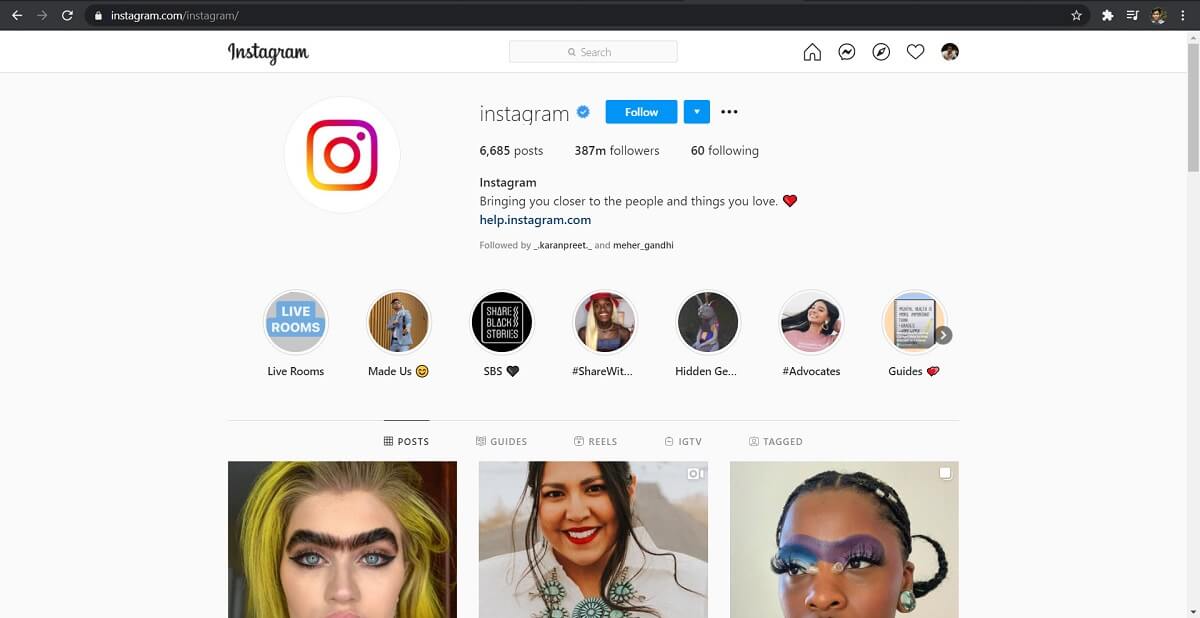
3. Vælg det billede( Select the image) , du vil se i høj opløsning.

4. Gå nu videre til URL-linjen(URL bar) øverst på websiden og skriv media/?size=l i slutningen af URL'en.
For eksempel: (For example: )
Hvis URL'en til billedet var https://www.instagram.com/p/CLxY_yIMRDV/
Den nye URL ville være https://www.instagram.com/p/CLxY_yIMRDV/media/?size=l
Bemærk:(Note:) Tegnet i slutningen af URL'en(URL) er et lille ' L ' ikke et ' 1 ' (én).

5. Tryk på enter og se billedet i fuld størrelse.

6. Højreklik(Right-click) på billedet og vælg ' Gem som(Save as) ' for at downloade billedet til din computer.

7. Med denne udvidelse til din URL kan du også finde billedet i medium- og miniaturekvalitet ved at bruge udvidelserne henholdsvis media/?size=m og media/?size=t .
Læs også: (Also Read:) Sådan repareres Instagram bliver ved med at crashe(How To Fix Instagram Keeps Crashing)
Metode 2: Brug tredjepartsapp(Method 2: Use Third-party App)
Bortset fra den lavere opløsning af billeder, gør Instagram det umuligt for brugerne at se den fulde størrelse af profilbilleder på platformen. I modsætning til sin Facebook - modstykke, vises profilbilleder på Instagram i en lille cirkel på brugerens profil og kan ikke zoomes eller forstørres. Hvis du er usikker på en persons identitet og ikke er i stand til at genkende vedkommende gennem deres lille profilbillede, skal du følge disse trin for at forstørre og se profilbilledet i fuld størrelse.
1. Installer(install) ' Qeek ' fra Appstore eller Play Butik(Play Store) på din smartphone .
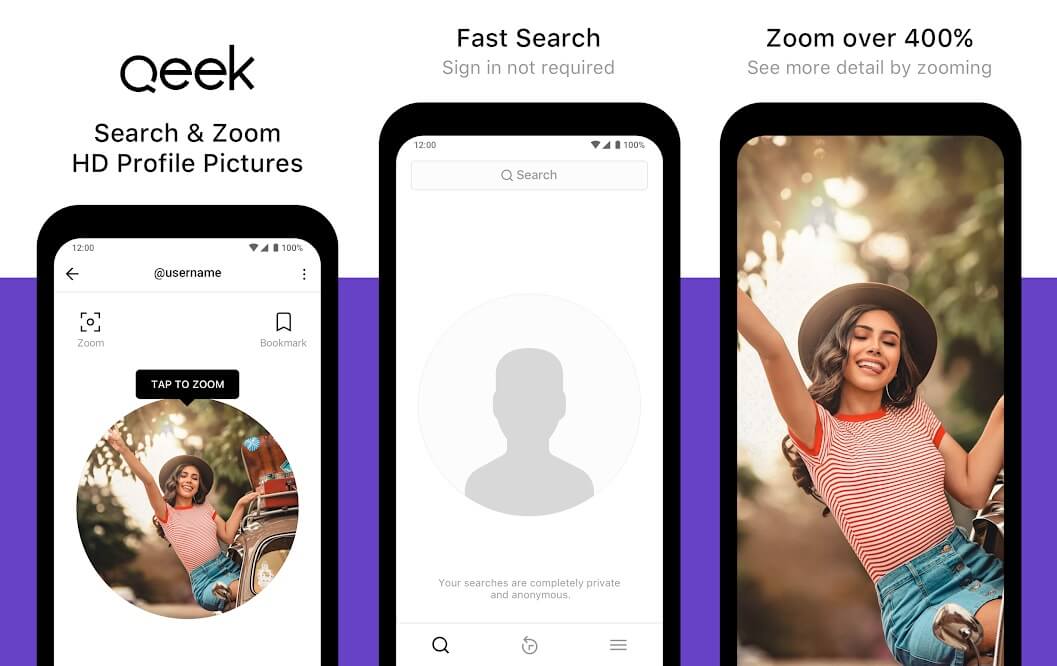
2. Åbn programmet , og (Open the application)skriv navnet(type the name) på den konto i søgemenuen, hvis profilbillede du vil se.

3. Efter en kort annonce vil du se profilbilledet for den pågældende konto. (After a short ad, you will see the profile picture of that particular account.)Tryk på billedet(picture) for at zoome ind.

4. Ved at følge ovenstående trin vil appen have to muligheder, enten at se det fulde billede efter at have set en annonce eller at købe premium-versionen. ( either to view the full image after watching an ad or buying the premium version.)Vælg en valgmulighed(choose any one option) baseret på dine præferencer .

5.: Når annoncevideoen er slut, får du profilbilledet i fuld størrelse. (Once the ad video is over, you will get the full-size profile picture.)I nederste venstre hjørne af din skærm har du mulighed for at gemme billedet. Tryk på det for at gemme billedet(Tap on it to save the image) i dit galleri.

Bemærk:(Note:) Der er websteder på internettet, der fungerer på samme måde som Qeek-applikationen, men med meget lavere succesrater. Ikke desto mindre, hvis du føler dig sikker, kan du gå videre til enten instadp eller thumbtube, som begge hævder at vise profilbillederne i fuld størrelse af Instagram - konti. I lighed med Qeek skriver du blot navnet på kontoen på deres søgelinje, og de finder visningsbillederne for dig.
Anbefalede:(Recommended:)
- 3 måder at fjerne telefonnummer fra Instagram(3 Ways to Remove Phone Number from Instagram)
- Sådan tilføjer du flere billeder til en Instagram-historie?(How To Add Multiple Photos To One Instagram Story?)
- Sådan gendannes slettede billeder fra Facebook Messenger(How to Recover Deleted Photos from Facebook Messenger)
- 4 måder at gemme GIF'er på Android-telefon(4 Ways to Save GIFs on Android Phone)
Med det har du med succes formået at se Instagram-billeder og profilbilleder i fuld størrelse . (view full-size Instagram photos)På grund(Due) af den store mængde indhold, der deles på Facebooks(Facebook) servere, vil virksomheden muligvis aldrig give brugerne mulighed for at uploade billeder i deres fulde kvalitet. Ikke desto mindre(Nevertheless) , med disse tricks i bagagen, er det ikke længere en umulig opgave at se Instagram- billeder af højeste kvalitet.(Instagram)
Related posts
Sådan tilføjer du flere billeder til en Instagram-historie?
Sådan rettes jeg ikke kan lide billeder på Instagram
Sådan repareres Instagram bliver ved med at crashe (2022)
Sådan får du vist gemte WiFi-adgangskoder på Windows, macOS, iOS og Android
Sådan får du vist desktopversion af Facebook på Android-telefon
Sådan får du vist indlæg på Facebooks nyhedsfeed i seneste rækkefølge
Sådan rettes handling blokeret på Instagram-fejl
Sådan ser du sidst set på Instagram
Sådan sletter du billeder på Instagram (2022)
Sådan ændrer du baggrundsfarven i din Instagram-historie
3 måder at fjerne telefonnummer fra Instagram
Sådan blokerer du irriterende YouTube-annoncer med et enkelt klik
Sådan læser du Instagram-beskeder uden at blive set
Ret Instagram Story Fungerer ikke-fejl
Ret Instagram mistænkeligt loginforsøg
Sådan rettes Instagram vil ikke lade mig logge ind
Sådan forhindrer du folk i at tilføje dig til Instagram-gruppen
9 måder at ordne Instagram Direct Messages, der ikke virker (DM'er virker ikke)
Sådan kopierer du Instagram-tekster, kommentarer og bio
Sådan får du ubegrænset lagerplads på Google Fotos
